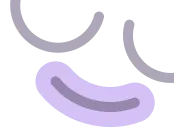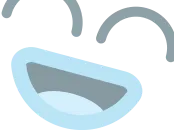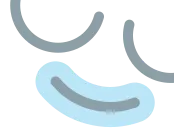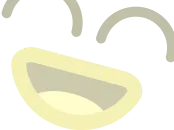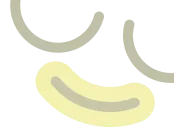FoneTool
FoneTool
將數據傳輸到新iPhone而不會丟失檔案
購買了一部新的iPhone 17?需要將照片,聯絡人,訊息與影片從iPhone 15傳輸到iPhone 17?重置新iPhone很麻煩嗎?擔心傳輸失敗與數據丟失?別擔心, 現在講述將舊iPhone轉移到新iPhone的綜合技巧與簡單方法。

購買了一部新的iPhone 17?需要將照片,聯絡人,訊息與影片從iPhone 15傳輸到iPhone 17?重置新iPhone很麻煩嗎?擔心傳輸失敗與數據丟失?別擔心, 現在講述將舊iPhone轉移到新iPhone的綜合技巧與簡單方法。
如何最大程度避免iPhone 17轉接失敗? 我們總結了經驗並提供了以下提示,以幫助您在後續的iPhone到iPhone傳輸過程中順利無誤。
數據是無價的,請備份舊裝置數據,以防出現任何數據丟失情況。
美國版iPhone 17使用eSIM代替nano-SIM卡插槽,瞭解如何交換SIM卡並啟動eSIM。
轉到設定 > 行動服務 > 設定eSIM>從另一部iPhone轉移
在遷移數據之前,請確保兩部手機的電池電量至少為60%。
確認您已在舊手機上取消配對Apple Watch。
在嘗試傳輸之前,將舊手機升級到最新的iOS。
刪除或更新舊iPhone上的舊版本應用程式。
任何用戶都可以使用FoneTool簡單工具,學習如何透過點擊兩下將iPhone傳輸到iPhone。
運作FoneTool,然後將您的兩部iPhone連接到此電腦。
點擊手機傳輸 ,選取iPhone到iPhone > 開始傳輸。
只需稍等片刻即可完成iPhone傳輸。
啟用新iPhone前的簡單數據傳輸方法,根據螢幕指南可以直接將數據從舊iPhone傳輸到新iPhone。
將數據從一部iPhone移動到另一部iPhone的流行方式,現在嘗試透過iCloud將所需數據回復到新iPhone。
iOS媒體管理工具 - iTunes可以幫助用戶將他們需要的檔案從PC匯入新iPhone。
iCloud會在您登入的所有裝置上執行同步。即使您在您當前的iPhone上刪除了所有資料,它也不會影響iCloud在其他裝置上的作業。您可以記錄 在所有舊裝置上使用iCloud帳戶,以確保數據安全。
步驟:前往Apple ID>設定>登出>輸入密碼並關閉“尋找我的iPhone”>登出。
Apple ID會記錄您使用的所有裝置。請正確解除舊iPhone與舊iPhone關聯的Apple ID,防止資訊被修改。
步驟:登入Apple ID頁面 > 「帳戶安全性」>選擇受信任的裝置>然後點擊從帳戶中刪除。
如果您不小心拒絕了快速開始,則需要轉到“設定”並選擇 “清除所有內容與設定”以重新啟用快速開始。如果您不想失去 當前新iPhone的設定,您可以選擇使用iTunes或更簡單的FoneTool將iPhone數據移動到您的新iPhone。
AirDrop允許您在兩個iOS裝置之間傳輸數據 藍牙和無線網路已打開。此方法僅支援傳輸檔案,例如 圖片、影片、位置等轉到“設定”>“一般”>啟用“AirDrop”。選擇 您需要傳輸的檔案,然後點擊AirDrop下分享按鈕。
這取決於您使用的iPhone遷移方法。使用快速開始和iCloud之前要將數據傳輸到新iPhone,您需要將iPhone重置為新iPhone並返回 原廠設定。使用專業的傳輸軟體,例如FoneTool則不需要重置手機。
將數據從一部iPhone傳輸到另一部iPhone所需的時間取決於您遷移的數據以及您採用的傳輸方法。根據我們數百次測試, 在相同數據量和網路環境下,最快的傳輸方式 是上面提到的FoneTool,其次是iCloud>快速開始,最慢的方法是iTunes。